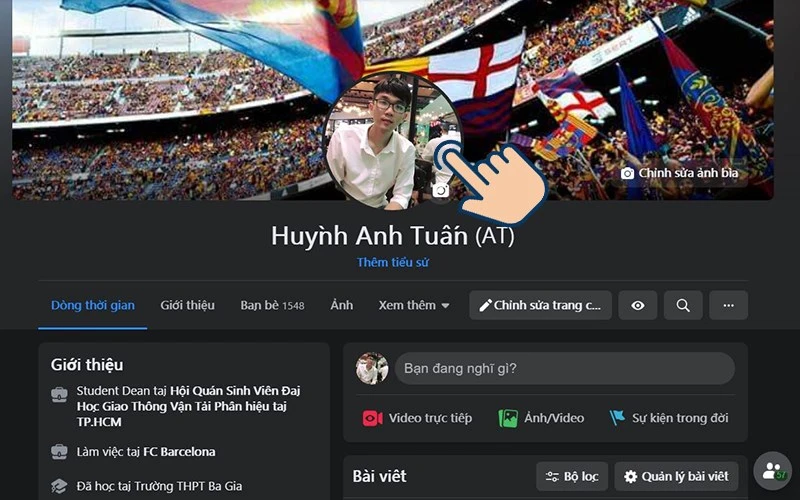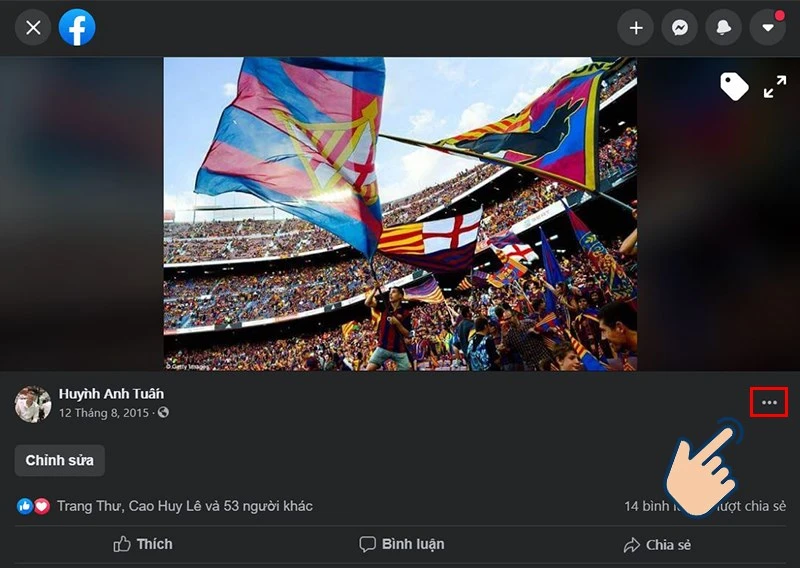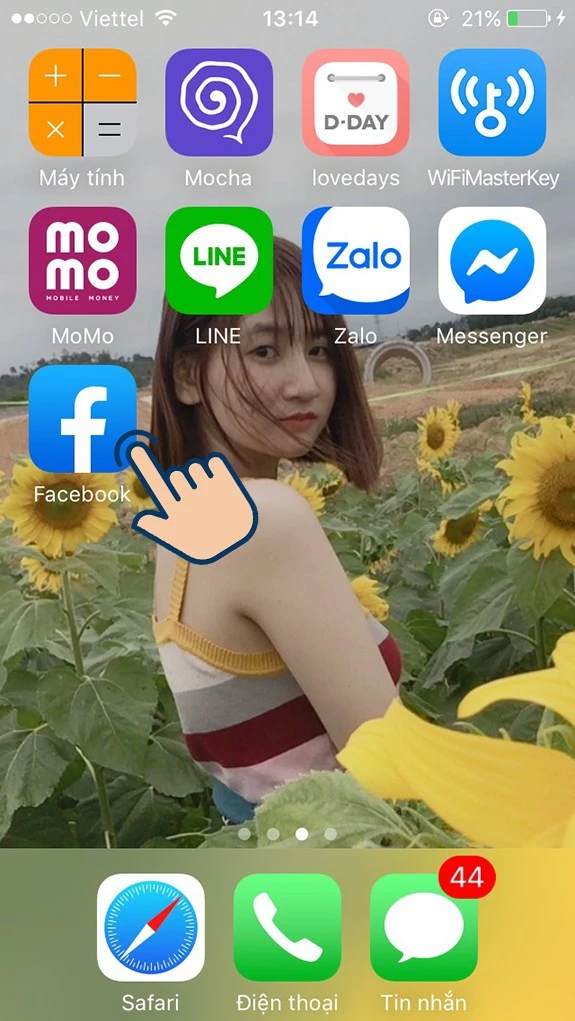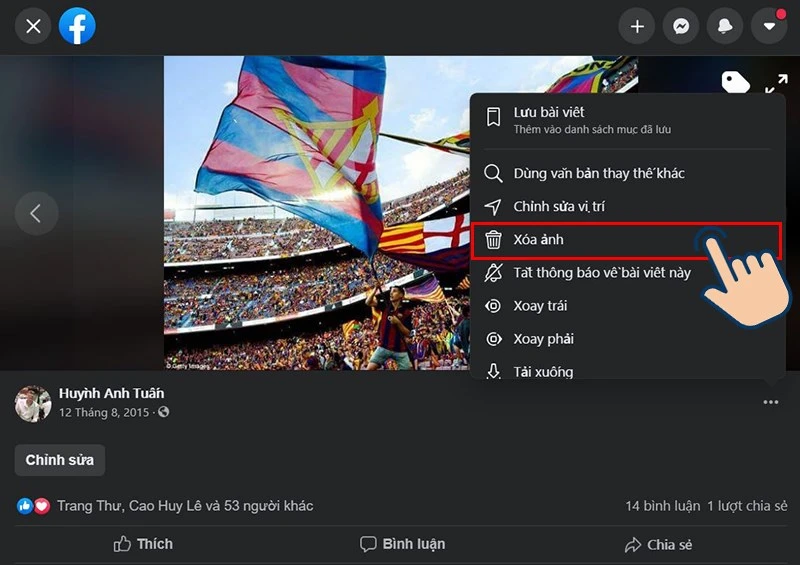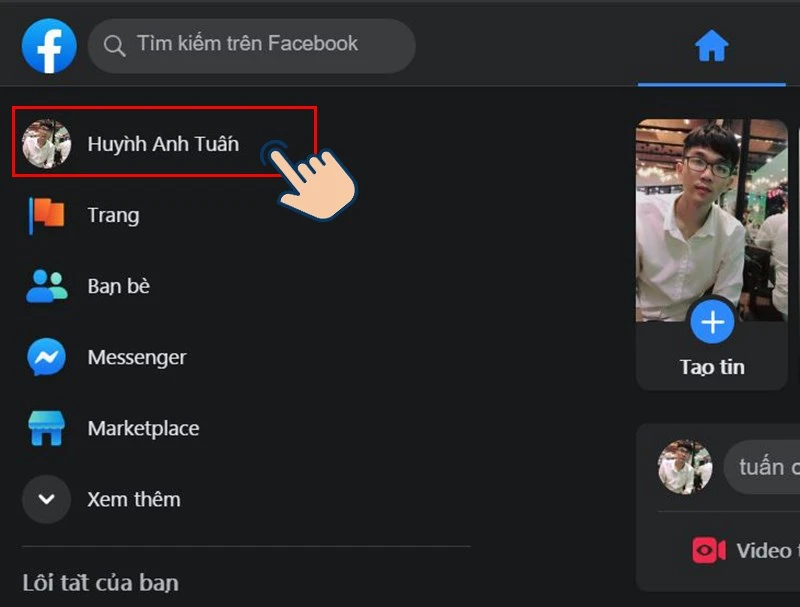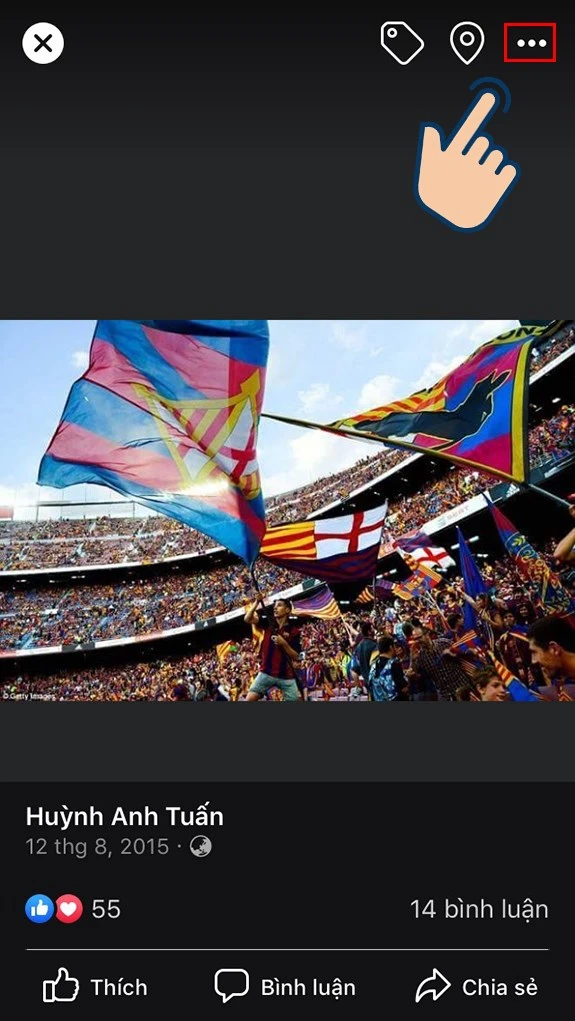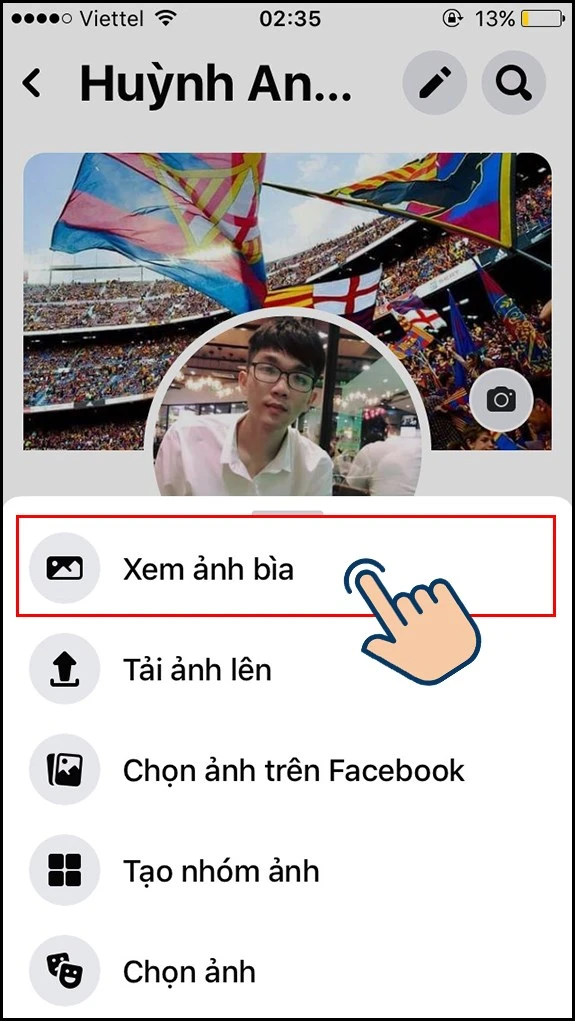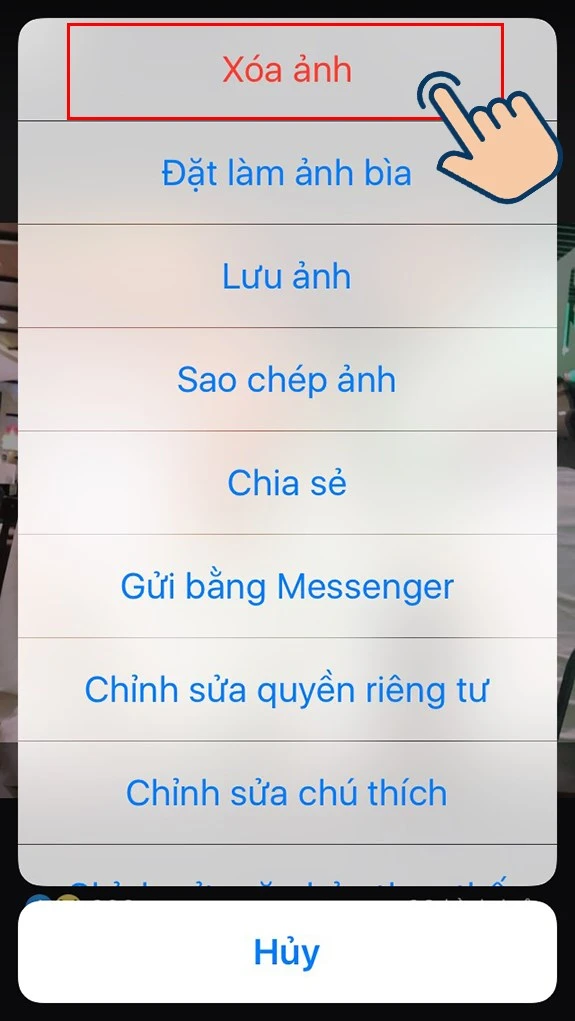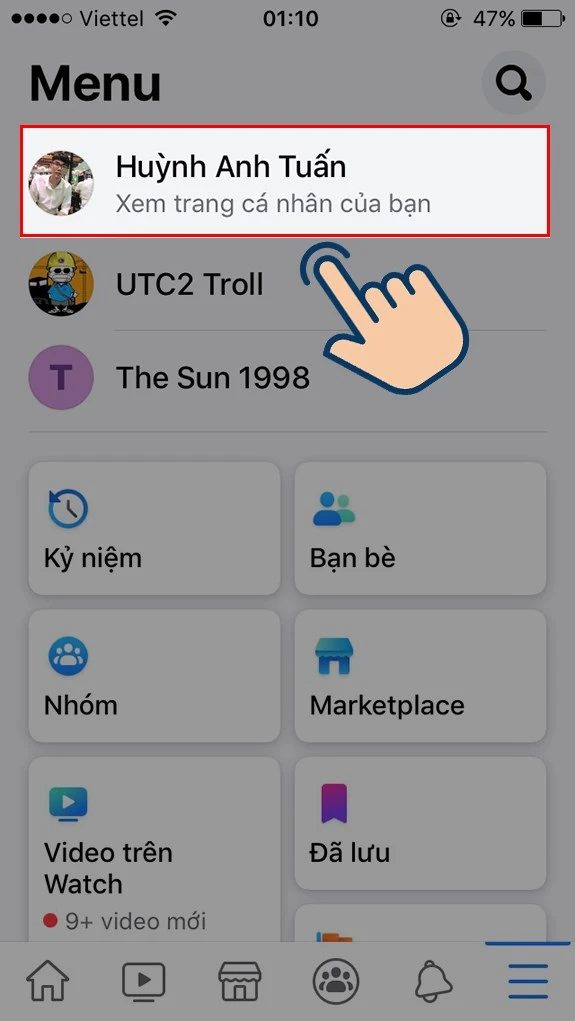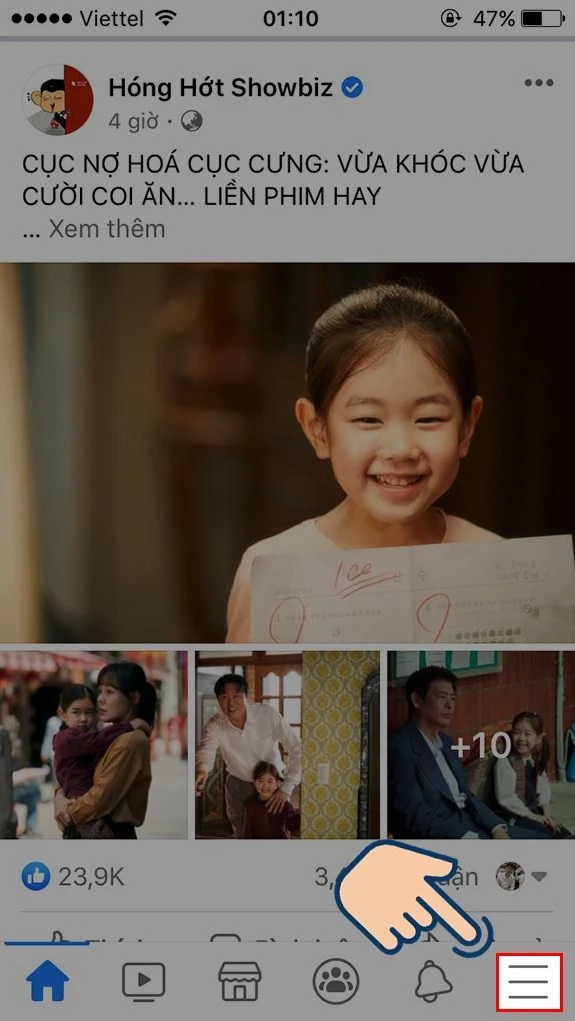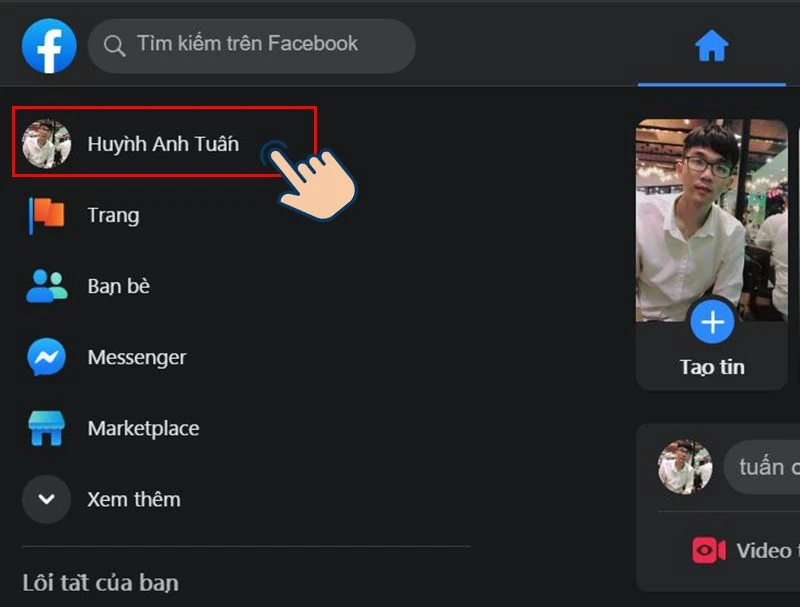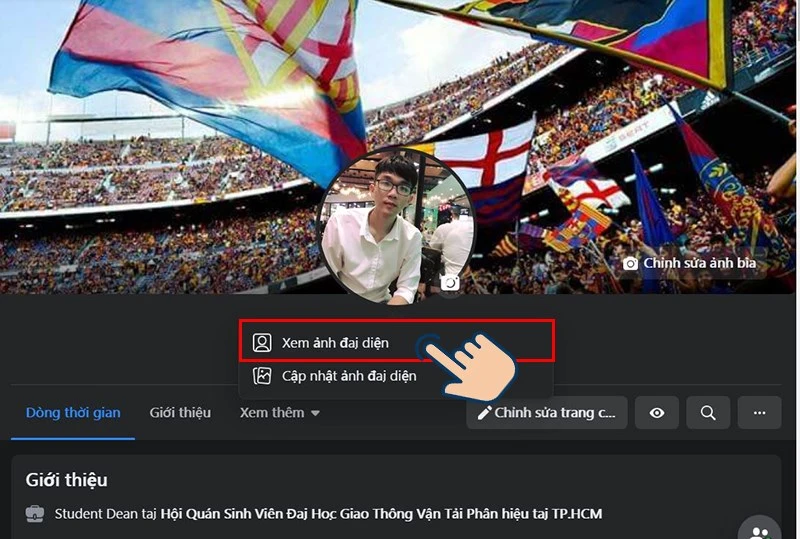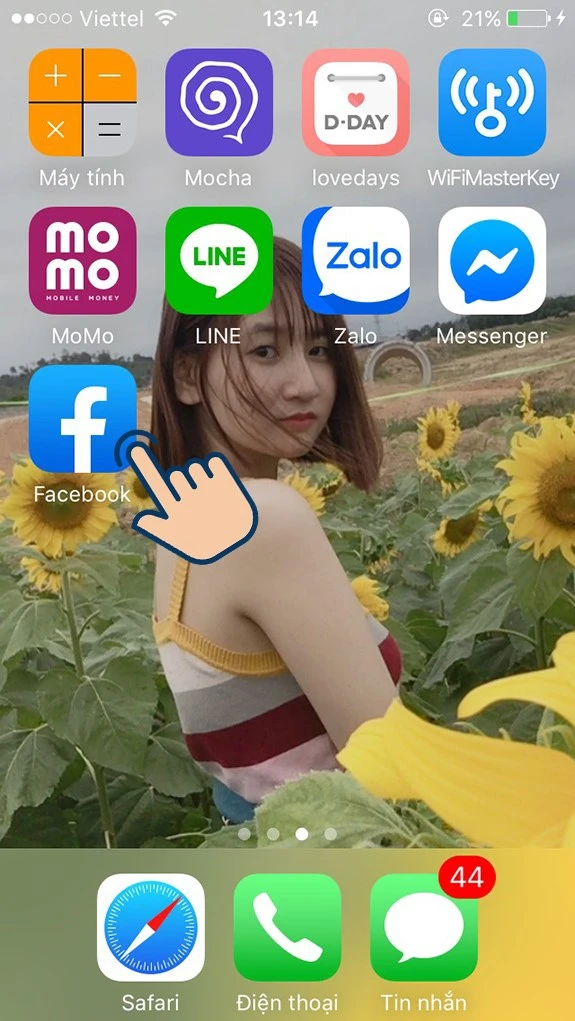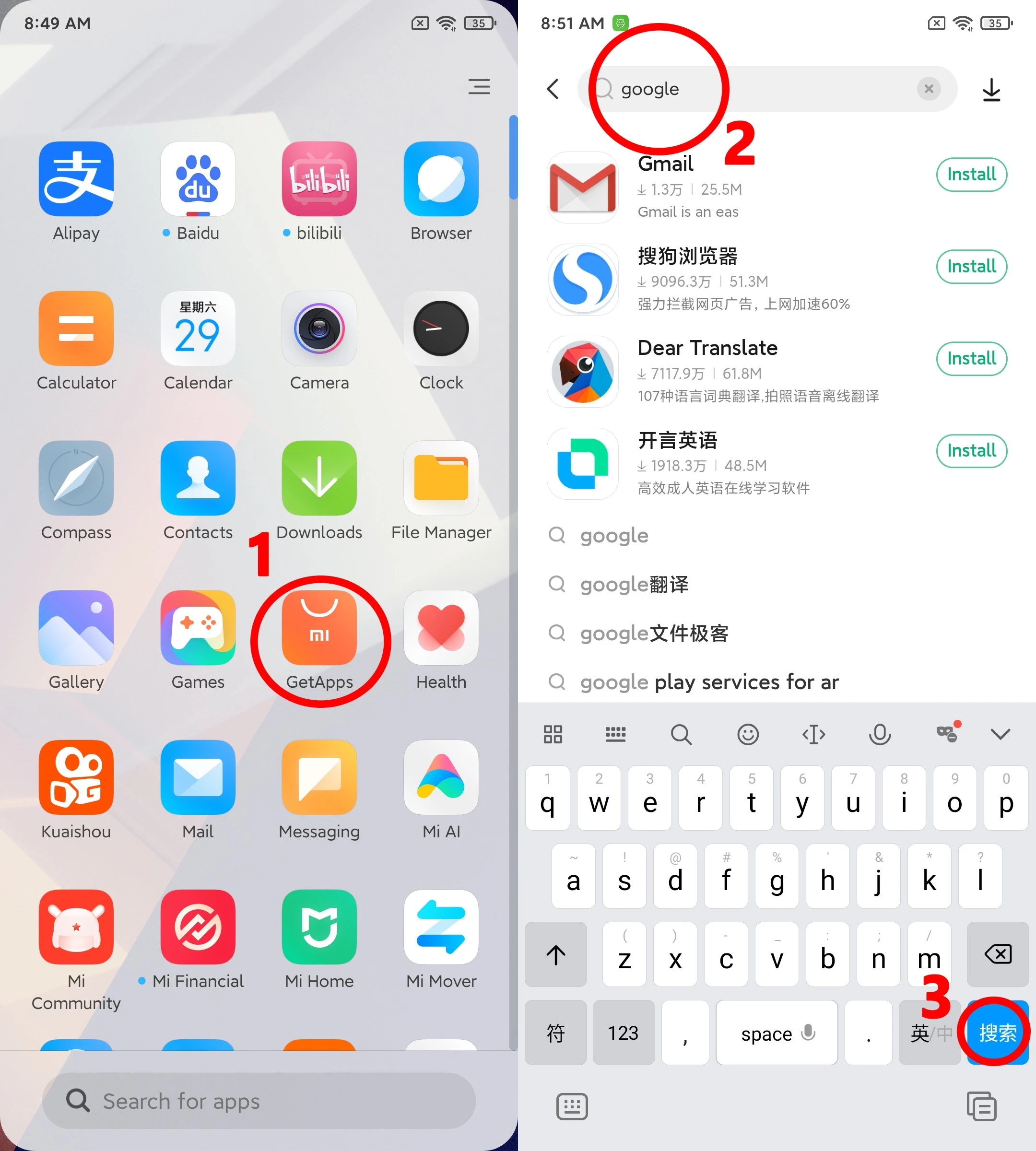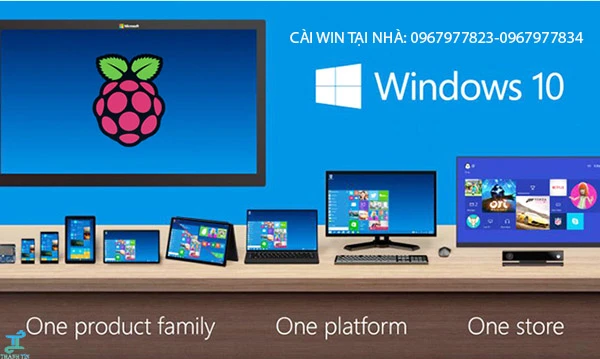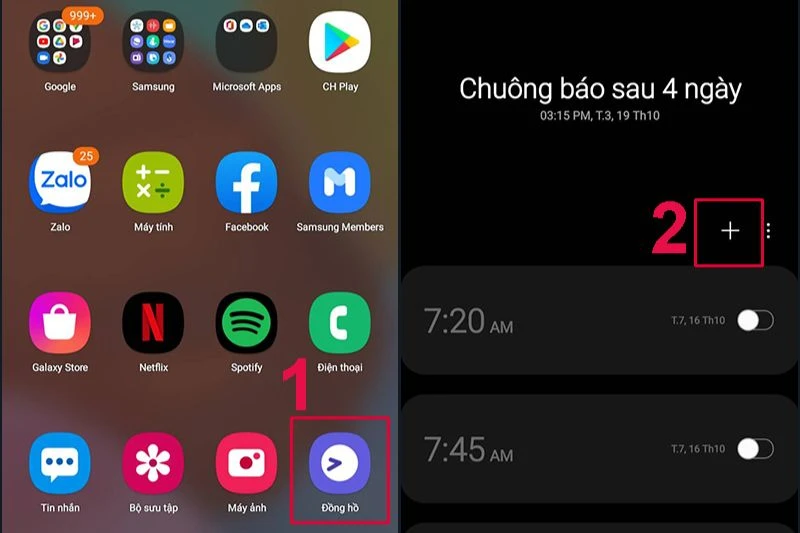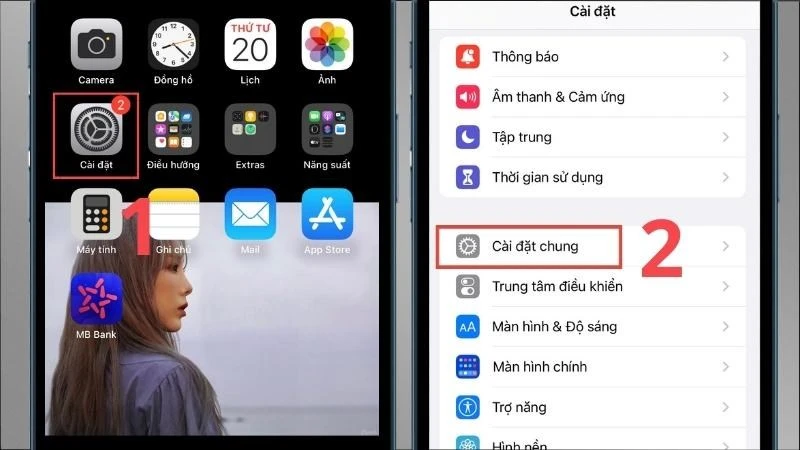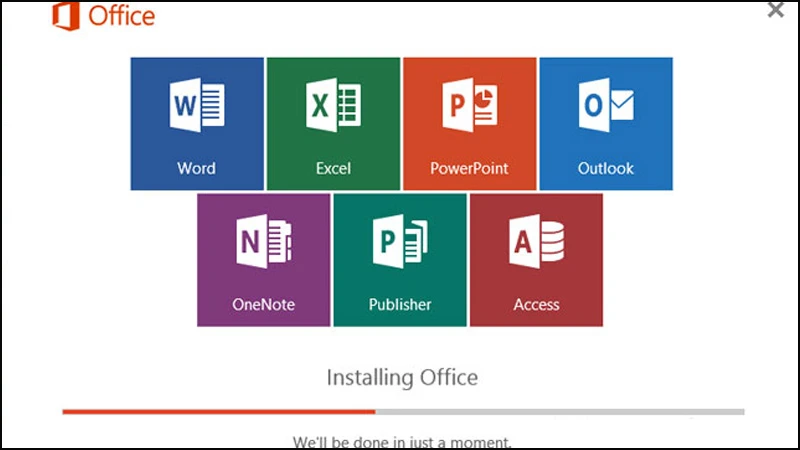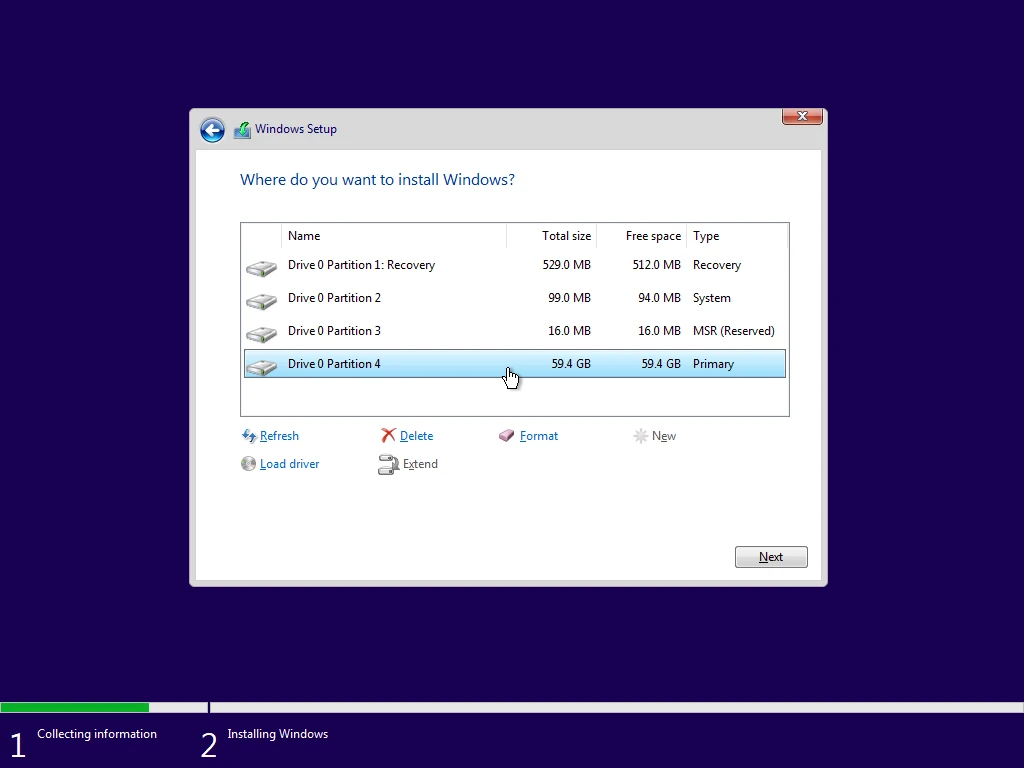Giới thiệu
Trong thời đại số ngày nay, việc sử dụng mạng xã hội như Facebook đã trở thành một phần không thể thiếu trong cuộc sống hàng ngày của chúng ta. Tuy nhiên, có nhiều lý do khiến bạn muốn thay đổi hoặc xóa ảnh đại diện và ảnh bìa trên Facebook. Có thể bạn muốn làm mới hình ảnh cá nhân hoặc bạn cảm thấy không thích hợp với những bức ảnh trước đó. Dù là lý do gì, việc xóa ảnh đại diện và ảnh bìa trên Facebook thật sự rất đơn giản. Trong bài viết này, mình sẽ hướng dẫn bạn cách xóa ảnh bìa trên Facebook một cách chi tiết và dễ hiểu nhất.
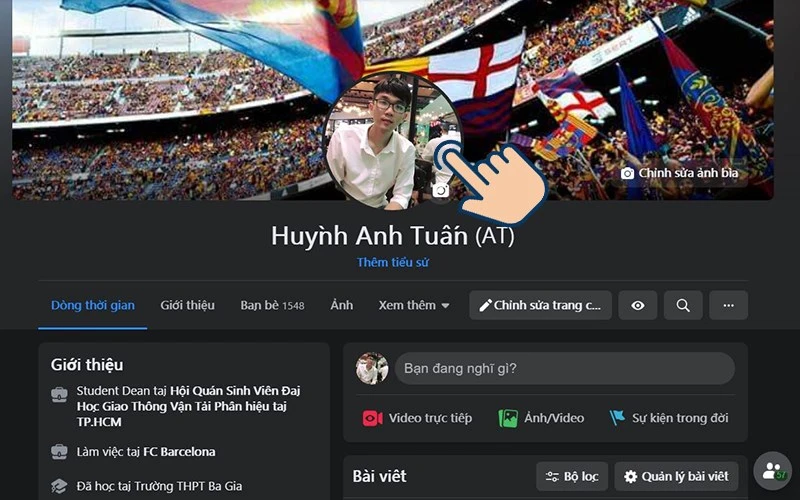
I. Tại sao nên xóa ảnh bìa và ảnh đại diện trên Facebook?
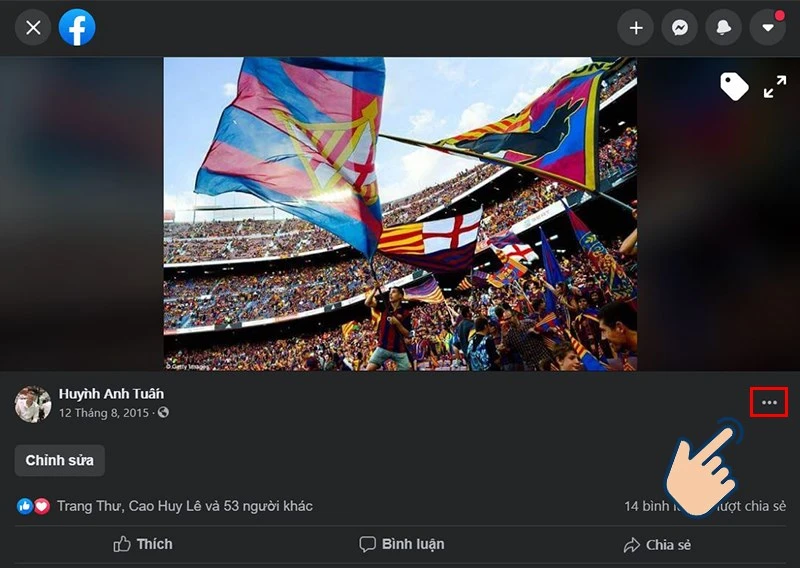
1. Đổi mới hình ảnh cá nhân
Việc xóa ảnh bìa và ảnh đại diện cũ giúp bạn tạo ra một hình ảnh mới mẻ, gần gũi hơn với mọi người. Bạn có thể chọn một bức ảnh khác thể hiện đúng cá tính của mình.
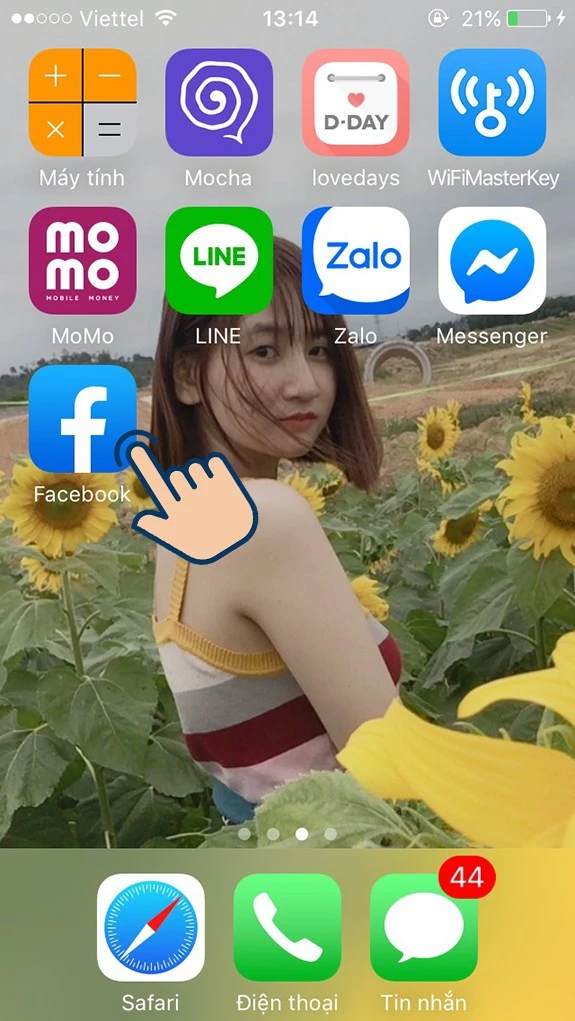
2. Tôn trọng sự riêng tư
Có những lúc bạn muốn bảo vệ sự riêng tư của mình và không muốn để lại những hình ảnh cụ thể trên mạng xã hội. Việc xóa ảnh sẽ giúp bạn kiểm soát tốt hơn về thông tin cá nhân mà bạn chia sẻ.
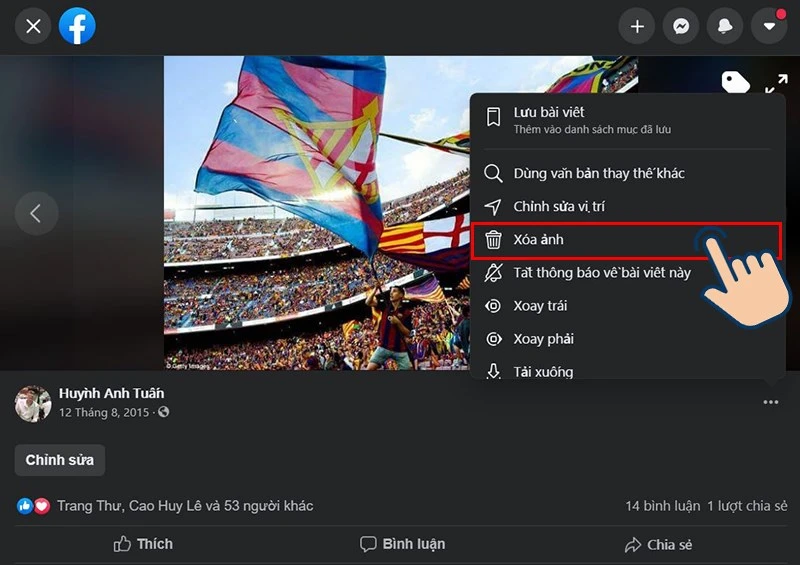
3. Đáp ứng nhu cầu cá nhân
Với nhiều người, việc xóa ảnh bìa và ảnh đại diện có thể là một cách để thể hiện cảm xúc hoặc hoàn cảnh hiện tại của họ. Bạn có thể muốn xóa ảnh trước đó vì nó không còn phù hợp với cuộc sống hiện tại của bạn.
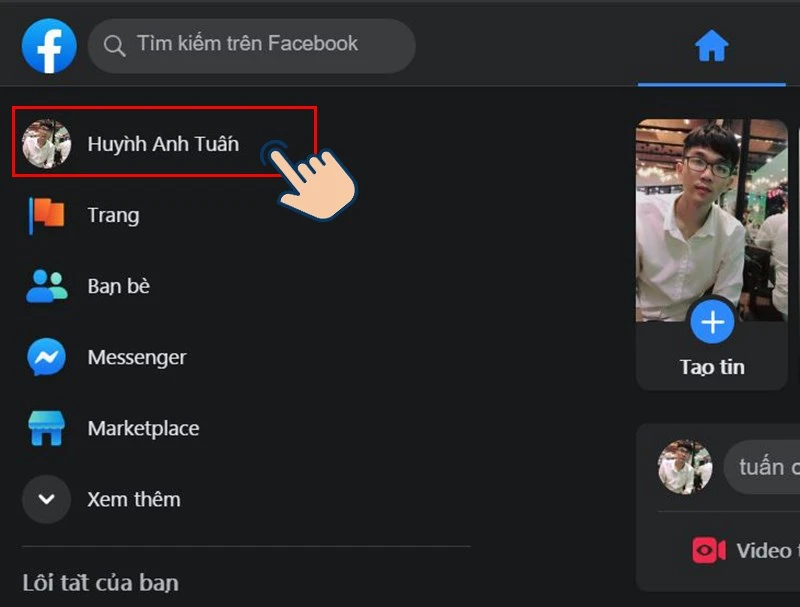
II. Cách xóa ảnh đại diện Facebook
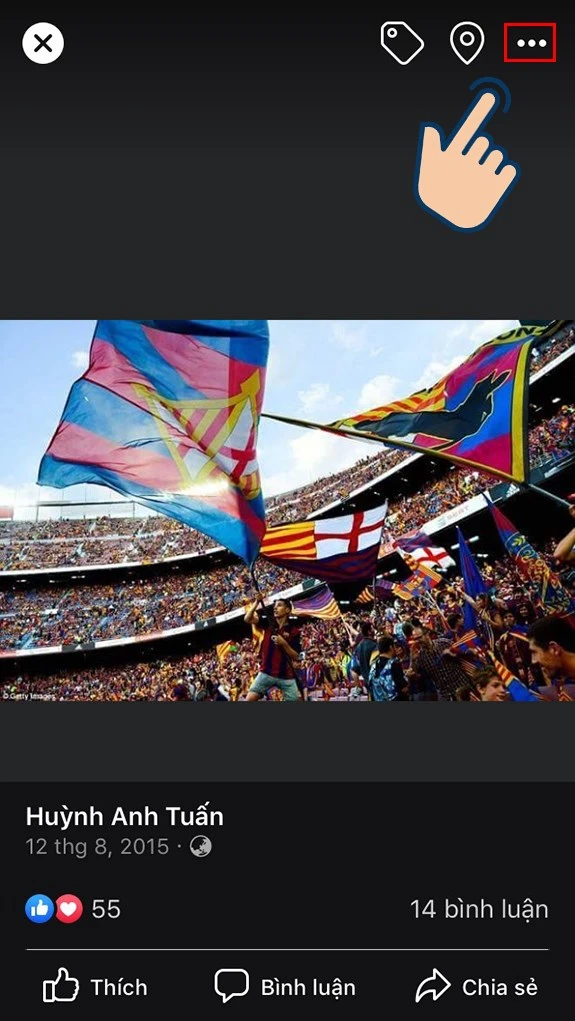
1. Hướng dẫn xóa ảnh đại diện Facebook trên điện thoại
Hướng dẫn nhanh
- Mở ứng dụng Facebook.
- Nhấn vào biểu tượng 3 gạch.
- Vào trang cá nhân.
- Nhấn vào ảnh đại diện.
- Chọn "Xem ảnh đại diện".
- Nhấn vào dấu 3 chấm.
- Chọn "Xóa ảnh".
Hướng dẫn chi tiết
Bước 1: Mở ứng dụng Facebook trên điện thoại của bạn.
Bước 2: Tìm biểu tượng ba gạch ở góc phải màn hình và nhấn vào đó.
Bước 3: Trong menu hiện ra, chọn trang cá nhân của bạn.
Bước 4: Nhấn vào ảnh đại diện của bạn trên trang cá nhân.
Bước 5: Sau khi ảnh đại diện hiện ra, nhấn vào "Xem ảnh đại diện".
Bước 6: Tại đây, chọn vào biểu tượng dấu 3 chấm ở góc phải.
Bước 7: Cuối cùng, chọn "Xóa ảnh" để hoàn tất quá trình xóa ảnh đại diện.
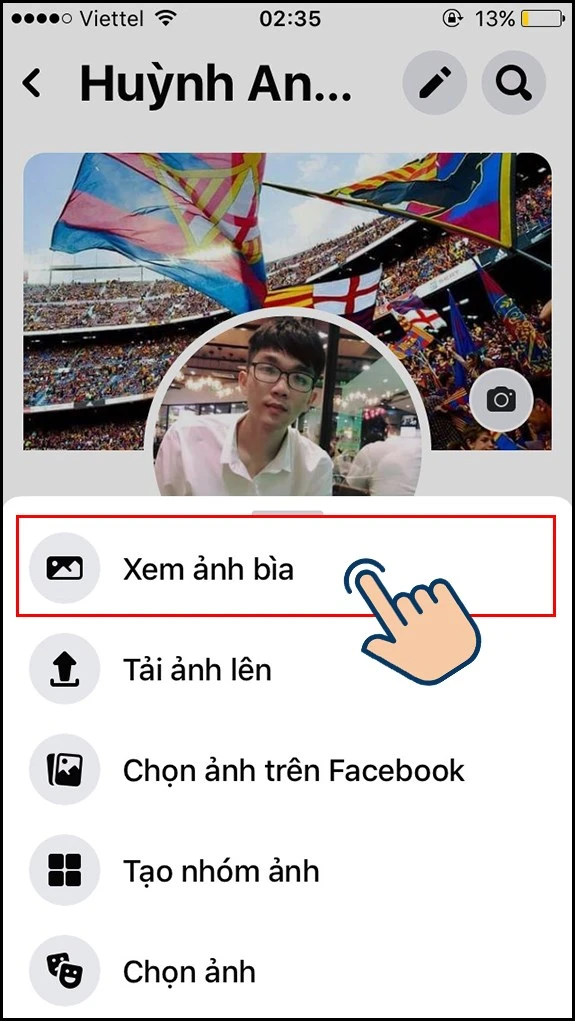
2. Hướng dẫn xóa ảnh đại diện Facebook trên máy tính
Hướng dẫn nhanh
- Truy cập Facebook.
- Vào trang cá nhân.
- Nhấn vào ảnh đại diện.
- Chọn "Xem ảnh đại diện".
- Nhấn vào dấu 3 chấm.
- Chọn "Xóa ảnh".
Hướng dẫn chi tiết
Bước 1: Mở Facebook và truy cập vào trang cá nhân của bạn.
Bước 2: Nhấn vào ảnh đại diện của bạn để mở nó.
Bước 3: Chọn "Xem ảnh đại diện" trong menu.
Bước 4: Tại đây, bạn sẽ thấy biểu tượng dấu 3 chấm ở góc phải.
Bước 5: Nhấn vào biểu tượng đó và chọn "Xóa ảnh" để xóa ảnh đại diện.
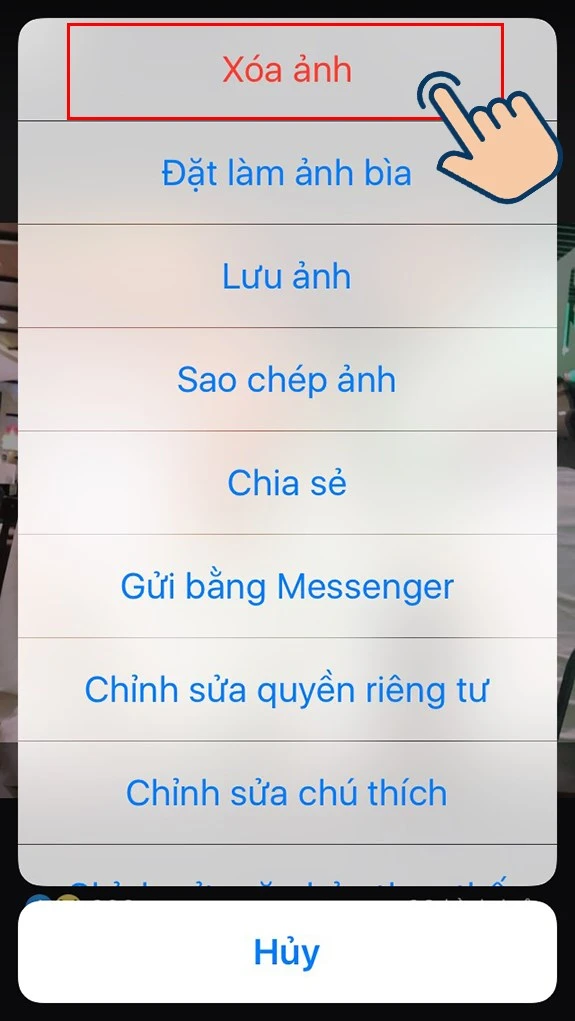
III. Cách xóa ảnh bìa Facebook
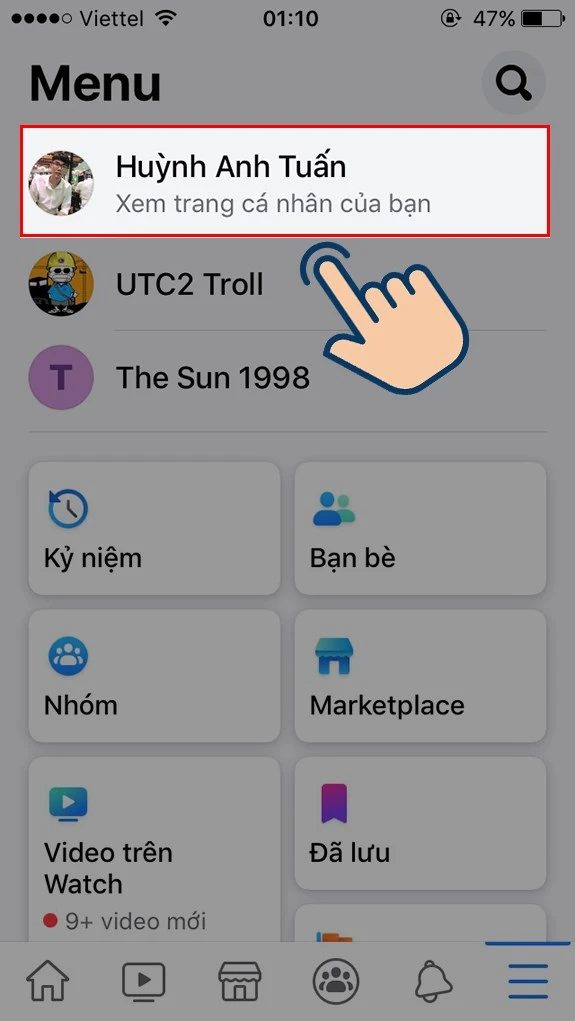
1. Hướng dẫn xóa ảnh bìa Facebook trên điện thoại
Hướng dẫn nhanh
- Mở ứng dụng Facebook.
- Nhấn vào biểu tượng 3 gạch.
- Vào trang cá nhân.
- Nhấn vào ảnh bìa.
- Chọn "Xem ảnh bìa".
- Nhấn vào dấu 3 chấm.
- Chọn "Xóa ảnh".
Hướng dẫn chi tiết
Bước 1: Mở ứng dụng Facebook trên điện thoại của bạn.
Bước 2: Nhấn vào biểu tượng ba gạch và chọn trang cá nhân của bạn.
Bước 3: Tìm và nhấn vào ảnh bìa của bạn.
Bước 4: Nhấn vào "Xem ảnh bìa".
Bước 5: Tìm biểu tượng dấu 3 chấm và nhấn vào đó.
Bước 6: Chọn "Xóa ảnh" để hoàn tất.
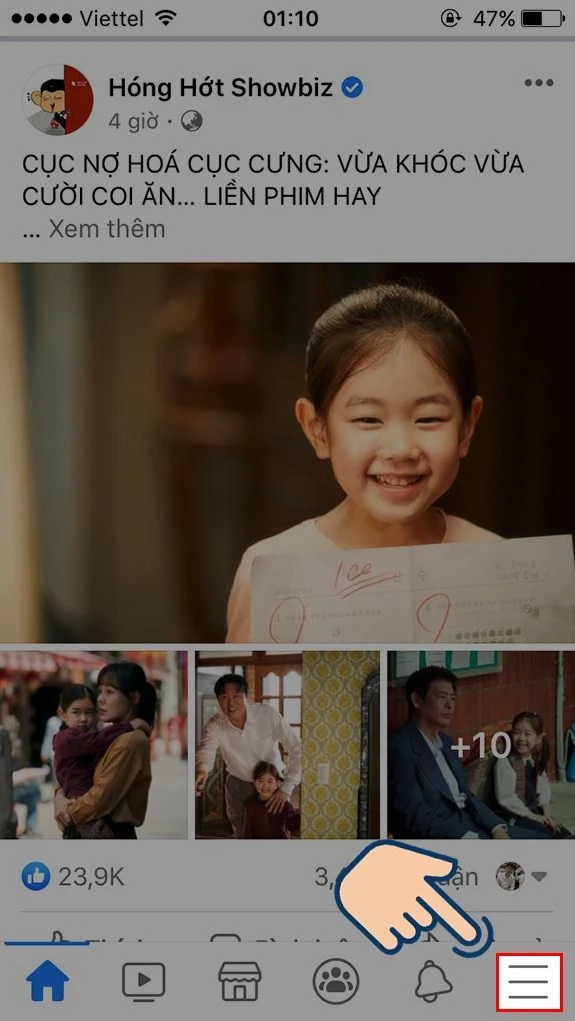
2. Hướng dẫn xóa ảnh bìa Facebook trên máy tính
Hướng dẫn nhanh
- Truy cập Facebook.
- Vào trang cá nhân.
- Nhấn vào ảnh bìa.
- Nhấn vào dấu 3 chấm.
- Chọn "Xóa ảnh".
Hướng dẫn chi tiết
Bước 1: Truy cập Facebook và vào trang cá nhân của bạn.
Bước 2: Nhấn vào ảnh bìa để mở nó.
Bước 3: Nhấn vào biểu tượng dấu 3 chấm ở góc phải.
Bước 4: Cuối cùng, chọn "Xóa ảnh" để hoàn tất việc xóa ảnh bìa.
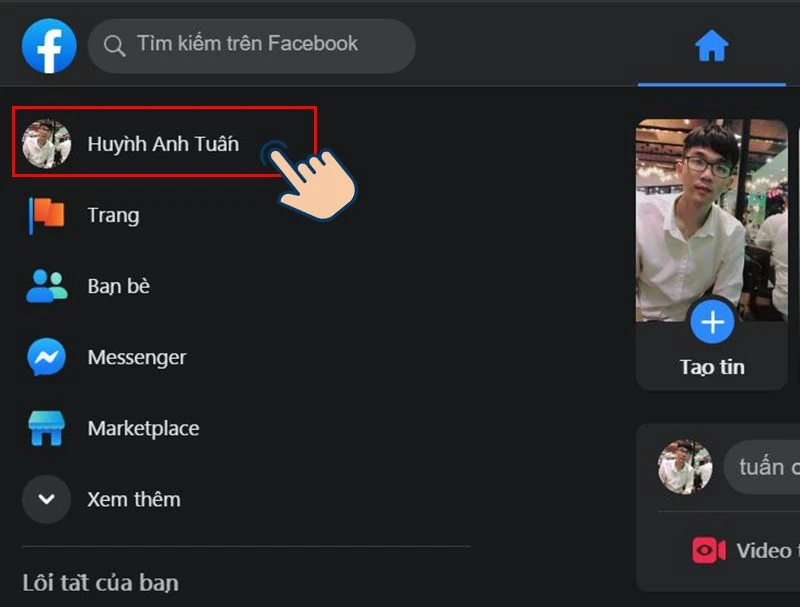
IV. Một số lưu ý khi xóa ảnh trên Facebook
- Kiểm tra kỹ trước khi xóa: Đảm bảo rằng bạn không muốn giữ lại ảnh trước khi thực hiện thao tác xóa. Việc này sẽ giúp bạn tránh những quyết định vội vàng.
- Không thể khôi phục: Sau khi xóa, bạn sẽ không thể khôi phục lại ảnh đó. Hãy chắc chắn rằng bạn đã sao lưu nếu cần thiết.
- Thay đổi sau khi xóa: Bạn có thể thay thế ảnh đại diện hoặc ảnh bìa bằng một ảnh mới ngay lập tức sau khi xóa.
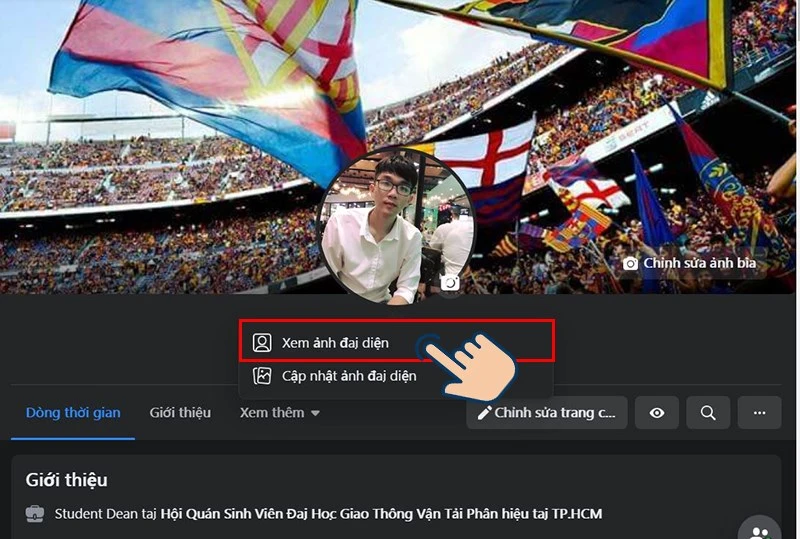
V. Kết luận
Việc xóa ảnh đại diện và ảnh bìa trên Facebook không hề phức tạp như nhiều người nghĩ. Với hướng dẫn chi tiết trên, hy vọng bạn sẽ dễ dàng thực hiện các thao tác này một cách nhanh chóng. Hãy thử ngay hôm nay để làm mới phong cách cá nhân trên mạng xã hội của bạn!
Nếu bạn có bất kỳ câu hỏi nào hoặc cần thêm thông tin, đừng ngần ngại để lại câu hỏi bên dưới. Chúc bạn thành công trong việc thay đổi hình ảnh cá nhân của mình trên Facebook!
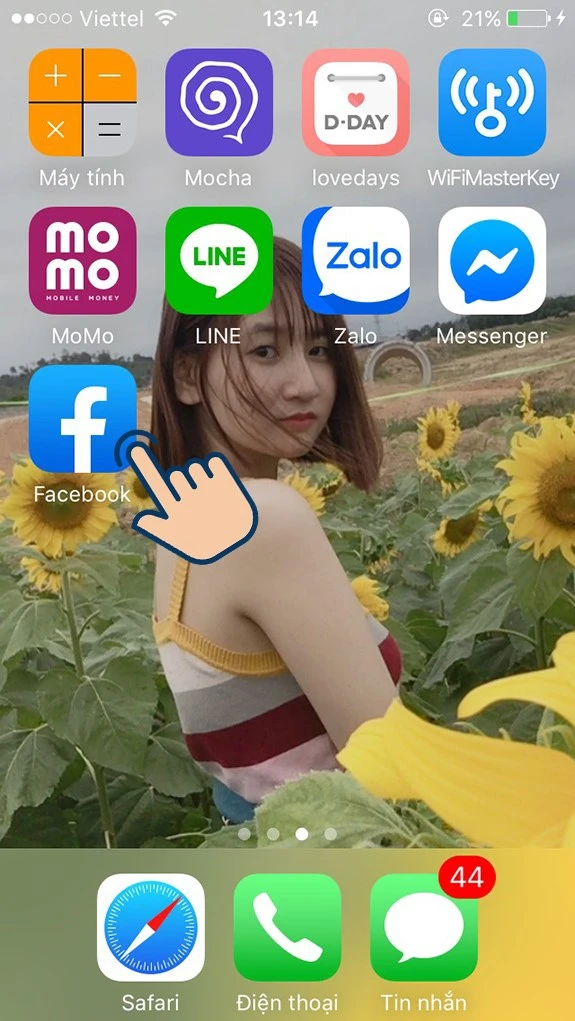
Nguồn tham khảo: